Скачать программу напоминание о днях рождения. BirthdaysPro — вы больше не забудете о днях рождения
Всё запомнить невозможно и куда логичнее записать значимую дату и не забыть о ней, чем понадеяться на память и пропустить важный праздник для близкого или знакомого человека. Конечно, вы можете возложить эту задачу на напоминалки в социальных сетях, но куда надёжнее воспользоваться штатными средствами iOS и . В этом материале мы расскажем как добавить напоминание о Дне рождения к любому на iPhone, iPad или Mac.
Вконтакте
Фирменное приложение Календарь от Apple умеет отслеживать не только все ваши мероприятия и встречи, но и дни рождения ваших любимых друзей. Но по умолчанию эта функция выключена. Как её включить?
У Календаря в iOS есть специальный, отдельный «календарик» для дней рождения всех ваших знакомых, добавленных в приложение iCloud Контакты. Также там сохраняется аналогичная информация от друзей на Facebook и контактов в Google, Microsoft и тому подобных источников.
Календарь умеет не только показывать даты с днями рождения. Он также уведомит вас о том, сколько лет исполнилось вашим приятелям, и вышлет вам напоминание об этом знаменательном событии.
Внести памятную дату можно через приложение Контакты или Телефон (в соответствующей вкладке). Отыщите интересующий контакт и нажмите кнопку «Править» .

В поле «» добавьте информацию и нажмите кнопку «Готово ».

1. Откройте на своем iPhone или iPad приложение Календарь Apple.
2. В нижней части экрана нажмите на надпись Календари .
3. Пролистайте экран вниз и поставьте галочку напротив надписи Дни рождения .
4. Нажмите Готово в правом верхнем углу экрана.

Теперь дни рождения ваших друзей будут отображаться в системном календаре iOS (в скобках указан возраст).

Примечание: при желании вы можете добавить туда же и другие источники – например, официальные государственные праздники России (или той страны, где вы живете).
После использования любого удобного способа для добавления данных о днях рождения, необходимо активировать уведомления которые мы будем получать при наступлении памятной даты (иначе зачем вообще заморачиваться и вбивать неиспользуемую информацию).
1. Откройте Настройки → Календарь → Напоминания по умолчанию → Дни рождения .


2. Укажите нужный интервал для напоминания:
- В день события (9:00);
- За 1 день (9:00);
- За 2 дня (9:00);
- За неделю.
Если уведомления вам не нужны, поставьте галочку напротив надписи Нет .
3. Перейдите в раздел Настройки → Уведомления → Календарь .

4. Включите системные уведомления календаря и настройте вид отображения.

Напомним, если в штатной программе Календарь не отображаются памятные даты, пройдите в раздел «Календари ». Убедитесь в том, что напротив пункта «Дни рождения » стоит галочка.

Включите синхронизацию Контактов и Календарей в iCloud
Чтобы ваши Контакты и Календари никогда не потерялись, обязательно настройте синхронизацию событий этих сервисов через iCloud. Для этого пройдите в Настройки → iCloud и активируйте переключатель напротив пункта и «Контакты» и «Календари» .


Если у вас нет iPhone или вы просто хотите добавить к контакту день рождения непосредственно с Mac (тем более это не менее, а может быть даже и более удобно), откройте приложение «Контакты ».
Через форму поиска отыщите интересующий контакт.

Если его пока ещё не существует, то нажмите плюсик и выберите пункт «Новый контакт ».

Чтобы добавить информацию о дне рождения к выбранному контакту нажмите кнопку «Изменить » или кликните по плюсику и выберите пункт «».
В поле «» укажите день, месяц и год, а затем нажмите кнопку «Готово ».

Если вы являетесь активным пользователем iPhone и уже давно добавляете дни рождения в дополнительные поля контактов, то на Mac останется лишь включить отображение специального календаря «Дни рождения », в котором будут отмечены эти даты.
1. Запустите приложение «Календарь » и в строке меню через аналогичную вкладку перейдите в Настройки (сочетание клавиш Command (⌘) + запятая ).

2. Во вкладке «Основные » поставьте галочку напротив пункта «Показывать календарь дней рождения ».

3. В сайдбаре слева поставьте галочку напротив календаря «Дни рождения» .

Примечание: если вы не видите список с календарями в сайдбаре, откройте календарь, в строке меню вверху выберите Вид → Показать список календарей .
Если вы хотите получать уведомления о дне рождения, в строке меню выберите Настройки → Предупреждения и укажите нужный интервал.

Теперь при наступлении события вы заблаговременно и непосредственно в день рождения человека получите системное уведомление.
Как добавить день рождения в Контакты на iPhone, iPad или Mac через сайт iCloud.com
Изменять информацию контактов можно и через облачный сервис iCloud.com , для этого:

2. Отыщите интересующий контакт или нажмите на плюсик и выберите пункт «Новый контакт ».

3. В выбранном контакте нажмите «Правка ».

4. Прокрутите список доступных полей для заполнения до конца и нажмите ссылку-кнопку «Добавить поле».

5. В появившемся меню выберите

6. Добавьте информацию в соответствующей форме и нажмите кнопку «Готово ».

Иногда бывает очень неловко из-за того, что забываешь поздравить кого-нибудь из друзей или родственников с днем рождением. Никогда не попасть в такую ситуацию вам поможет приложение которое разработали ребята из компании Demodit GmbH.
Приложение — достаточно удобная напоминалка о днях рождения. При первом запуске программы произойдет автоматическая синхронизация с вашими контактами из телефона, после чего программа покажет вам контакты, для которых изначально был введён день рождения.

Если вы увидите пустой список, значит, у вас не заполнены дни рождения в информации о контактах. Мы советуем вам заполнить эту информацию хотя бы для близких друзей, она вам пригодится не только в этом, но и в других приложениях. Сделать это можно зайдя в контакты>>»имя контакта»>>изменить>>добавить поле>>день рождения.

Кроме локальных контактов, может использовать ваши контакты из Facebook. Для импорта контактов из Facebook перейдите на соответствующую вкладку в нижней части приложения. Нажмите «Connect» и авторизируйтесь, а затем нажмите на кнопку «друзья». Если вы все сделали правильно, то все ваши контакты из Facebook скопируются в .

Для того чтобы загрузить аватары ваших контактов из Facebook нажмите на кнопку «фотографии». Затем перейдите во вкладку «Дни рождения» и нажмите на кнопку с логотипом Facebook, теперь ваши локальные контакты и контакты из Facebook расположены в хронологическом порядке.

Позволяет создавать новые напоминания, для этого нажмите на кнопку со знаком плюс в правом верхнем углу и заполните информацию о событии.

Настройки разделены на 3 категории:
Ввиду ужасной русской локализации приложения многие настройки могут ввести вас в заблуждение, поэтому будьте внимательны при изменении параметров.
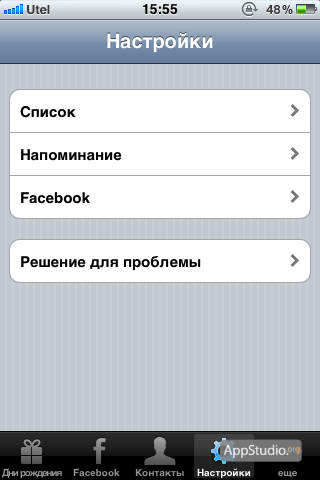
Во вкладке «еще» вы сможете настроить синхронизацию со стандартным приложением «календарь», установить пароль на приложение и прочитать справку по использованию приложения.
После того, как вы внесли данные о днях рождениях и настроили BirthdaysPro, программа будет автоматически вас оповещать через локальные уведомления iOS:

Для обновления информации о днях рождениях вам необходимо будет зайти в приложение и синхронизировать контакты.
Разработчики из Demodit GmbH в своем приложении хорошо реализовали идею напоминалки дней рождений, но без недостатков не обошлось. Приложение имеет довольно скучный интерфейс, как будто приложение создавали только программисты. А российских пользователей iPhone, iPad и iPod Touch расстроит плохой перевод на русский язык. Возможно, разработчики уделят больше внимания русской локализации в следующем обновлении .
Инструкция
Если вы боитесь забыть о важной встрече или звонке, который необходимо сделать в течение дня, можете воспользоваться будильником. Способ настройки в частности зависит от модели телефона, но, в целом, принцип действий один и тот же. С помощью соответствующей клавиши на корпусе телефона войдите в меню.
Используя клавиши управления, найдите в меню пункт «Будильник». Создайте новую метку, выбрав из имеющегося списка пустую позицию. В определенных моделях телефона можно отредактировать уже имеющуюся или же создать отдельную метку, воспользовавшись доступными в меню командами.
Передвигаясь по пунктам подменю созданной метки, переведите будильник в состояние «Включено», задайте нужное вам время сигнала (часы и минуты), установите количество повторов (ежедневно, только один раз или в конкретный день недели). Выберите мелодию оповещения, установите временной промежуток, через который данная мелодия будет повторяться (через каждые 5, 10, 20 минут и так далее). Сохраните заданные параметры соответствующей кнопкой.
Если вам необходимо включить напоминание, к примеру, о дне рождения человека (оповещение должно производиться ежегодно), или же вы запланировали встречу на следующей неделе (в будущем месяце), тогда лучше воспользоваться органайзером. Войдите в общее меню телефона и выберите соответствующий пункт.
В меню «Органайзер» выберите подпункт «Календарь». С помощью навигационных кнопок найдите в электронном календаре тот день, о котором вам необходимо напомнить, выделив его маркером. Войдя в опции выбранного дня, найдите команду «Создать». Из подменю выберите тип метки (встреча, годовщина, праздник и т.п.).
Метка станет доступна для редактирования. Дайте ей название («Встреча с N», «День рождения N»), укажите, с какой периодичностью и в какое время должен выдаваться сигнал оповещения, а также как долго он должен длиться. Сохраните новые параметры. В календаре выбранная вами дата будет выделена либо рамкой, либо цветом. В указанное время заданного дня телефон напомнит вам о том событии, которое вы сохранили в органайзере.
Напоминание – это удобный способ распланировать свой день с помощью электронной версии органайзера, который позволит вам не забыть ни об одном важном событии. Массу вариантов предлагает сейчас интернет в этой сфере, вам лишь остается выбрать самый подходящий.
Вам понадобится
- - компьютер с доступом в интернет;
- - браузер.
Инструкция
Запустите программу Miscrosoft Outlook, чтобы создать напоминание о . Эта программа входит в комплект Microsoft Office и скорее всего уже установлена на вашем . В «Панели управления» программы (слева) выберите закладку «Календарь». Выберите дату, на которую вы хотите запланировать событие и установить напоминание о нем. Один раз щелкните по ней мышкой. В правой части экрана отобразится график времени, выберите нужное время для вашего события, дважды щелкните мышкой по нему.
Создайте новую встречу, чтобы сделать напоминание о ней. Введите тему встречи, при необходимости место и метку. Далее введите время начала события, поставьте флажок возле поля «Целый день», если это событие займет весь день. Потом установите настройку напоминания об этой встрече – за сколько времени до события программа вас оповестит (от 15 минут до двух недель). Выберите звуковой файл , чтобы напоминание сопровождалось . Если данная встреча , к примеру, каждую неделю, тогда нажмите кнопку «Повторение» и задайте интервал повтора. Чтобы создать встречу и сохранить ее, нажмите кнопку «Сохранить и закрыть».
Скачайте и установите на свой компьютер программу-напоминалку, например Machy, чтобы сделать напоминание с ее помощью, перейдите по ссылке http://kxsoft.ru/proj.php?id=0 и загрузите данную программу. Нажмите кнопку «Добавить», чтобы создать напоминание. Выберите пункт «Напомнить что-либо», далее выберите звуковой файл с вашего компьютера, чтобы он сопровождал оповещение, поставьте флажок в поле «Показывать свое напоминающее событие», введите текст напоминания. Далее установите дату и время события и напоминания. Кроме этого, программа может напомнить вам о дне рождения. Для этого в поле слева выберите соответствующий пункт, далее введите имя человека, добавьте сообщение напоминания и установите дату, когда вам нужно напомнить о дне рождении. Эту программу нужно добавить в автозагрузку, чтобы она могла сделать напоминание. Для этого нажмите кнопку «Настройки» и выберите пункт «Запускать программу вместе с Windows.
Если у кого-то из ваших знакомых близится день рождения, вы, конечно же, не хотите о нем забыть. Я уже рассказал в этой главе, как с помощью программы «Контакты» (Contacts) можно добавить поля дня рождения. Это отлично работает, когда вы внимательно изучаете данные о контактах. Но есть способ получше — заставить iPhone помнить о важных событиях вместо вас.Можно создать напоминание о дне рождения (годовщине или любой другой важной дате).1. В программе «Календарь» (Calendar) нажмите дату, на которую приходится день рождения.2. Нажмите кнопку (+) в верхнем правом углу экрана. Появляется экран «Добавить» (Add Event).3. Нажмите на поле «Название» (Title) и напечатайте название для события (к примеру, «День рождения Карен»).4. Нажмите «Начало/Конец» (Starts/Ends/Time Zone), установите переключатель «Весь день» (All-day) в положение «Вкл» (ON), с помощью колесиков прокрутки выберите день рождения, а затем нажмите «Готово» (Done).5. Нажмите «Повтор» (Repeat), «Каждый год» (Every Year), а затем «Готово» (Done).6. Нажмите «Напоминание» (Alert), выберите вариант «В момент события» (On date of event), а затем нажмите «Готово» (Done).7. Нажмите «2-е напомин.» (Second Alert), выберите вариант «За 2 дн.» (2 days before), а затем нажмите «Готово» (Done). У вас будет два дня, чтобы вовремя купить подарок!8. Нажмите «Готово» (Done). Программа сохранит событие, а вы выбросите мысли о нем из своей памяти.
Очень добрый день, Друзья, и гости блога об идеях душевных подарков. Я хочу спросить у вас – как вы узнаете о приближающихся праздниках? Основные и главные не в счет, тут без вопросов, речь идет о семейных памятных датах, связанных с днем рождения, с датой вступления в брак…
Я сама держу все даты в голове, но для подстраховки есть напоминания в телефоне. С датами все в порядке, число и месяц помню даже если разбудить ночью, а вот с годами проблемы. Недавно я открыла для себя новую программу, которой со всей ответственностью поручила напоминать мне о приближающихся праздниках.
Программа называется Happy Birthday ! Это очень яркая и удобная напоминалка, которая не потребует от вас сверх способностей для установки и занесения данных. Нужно всего один раз приложить усилия и выделить время, чтобы заполнить ее, а потом лишь добавлять даты по мере необходимости.
Возможно, вам не нужен такой помощник, но в современной ежедневной суете можно и ненароком забыть о дне рождении близкого человека, что вероятнее всего вызовет обиду, а, то и ссору. Чтобы этого не произошло, предлагаю вам скачать эту чудную программу, !
Напоминание о Днях рождения – основные возможности
— хранение данных о человеке: ФИ, е-майл, телефон и даже фото
— сделать подарок имениннику можно прямо из напоминалки, выбрав фон вашего послания
— позволяет следить за тем, сколько дней осталось до важного праздника
— зарегистрировавшись на сайте программы у вас появится одна приятная функция: вы сможете сохранить на сервере напоминалки свои данные для того, чтобы без усилий восстанавливать данные в случае поломки вашего ПК или в случае нечаянного удаления информации.

Вот небольшое видео со всеми известной песней Happy Birthday для караоке:
Не забывайте о праздниках! Совсем недавно я рассказывала об истории подарка, вы можете познакомиться со статьей ! Также у меня есть в копилке еще одна идея о том, как сохранить даты рождений родственников и сделать душевный и нужный подарок близкому человеку. Предупрежу! Идея лишь для подарка родственникам, кликаем
